Když necháte systém bez dozoru přílišdlouho vstoupí do režimu spánku. Toto je standardní funkce, která je součástí systému Windows po dlouhou dobu. Některé aplikace, většinou přehrávače médií, tomu mohou zabránit. Například v systému Windows 10, pokud přehráváte film v aplikaci Moves & TV, váš systém nepřejde do režimu spánku. To samozřejmě podporuje jen několik aplikací. Pokud něco sledujete na externím displeji, systém může vstoupit do režimu spánku, pokud jste příliš dlouho neaktivní. Zde je jednoduchý způsob, jak deaktivovat režim spánku, když je připojen externí displej.
Chcete-li deaktivovat režim spánku, když je externídisplej je připojen, budete potřebovat dva plány napájení ve Windows. Budete také muset najít jejich GUID a nakonec budete muset spustit skript AutoHotKey. Toto řešení pochází od uživatele SuperUser miroxlav.
Vytvořte plán napájení
Můžete vytvořit dva plány napájení nebo jen vytvořitjeden a udělat si s jedním z dalších stávajících plánů. Jeden plán musí mít povolený režim spánku. Zkontrolujte své stávající plány napájení a pravděpodobně jej najdete.
Poté vytvořte nový plán napájení. Otevřete Průzkumník souborů a přejděte na Ovládací panelyHardware a možnosti SoundPower. Vlevo klikněte na Vytvořit nový plán.

Pojmenujte jej a v rozevíracím seznamu „Přepněte počítač“ vyberte „Nikdy“ pro „Na baterii“ a „Připojeno“. To je vše, co musíte udělat.
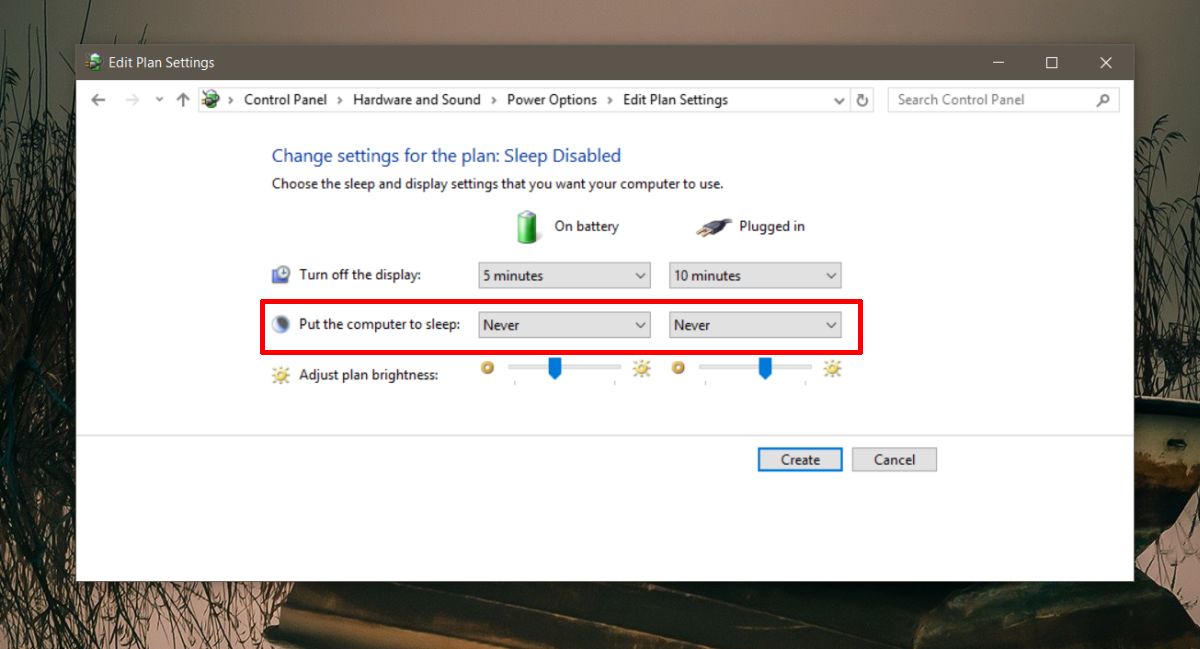
Najděte GUID plánu napájení
Otevřete okno příkazového řádku a spusťte následující příkaz, abyste našli GUID vašich plánů napájení.
powercfg /l
Zkopírujte je do souboru poznámkového bloku, který chcete použít ve skriptu AutoHotKey.
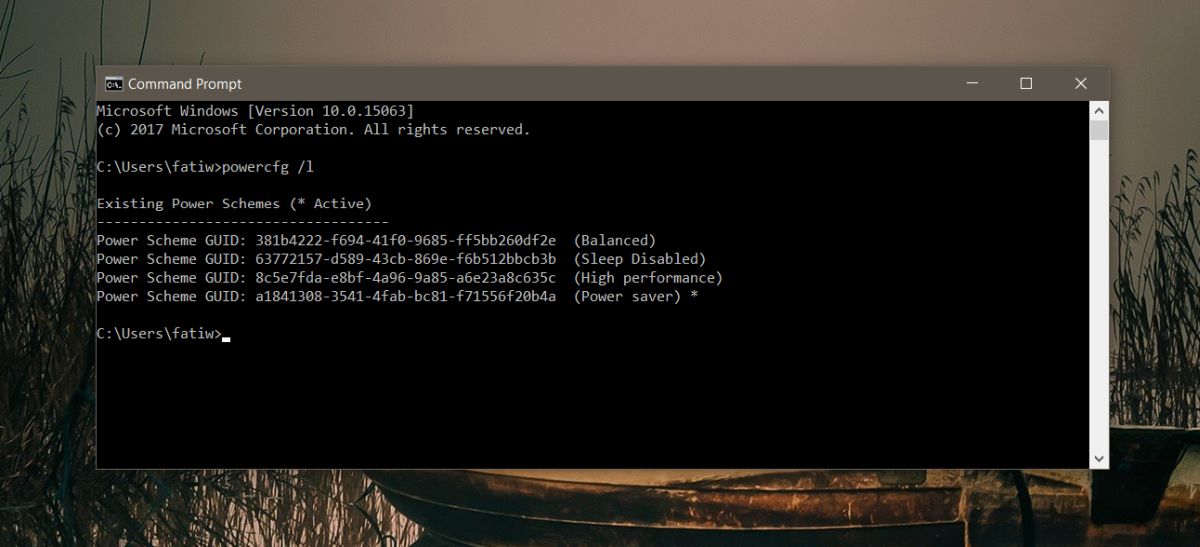
Při připojení externího displeje deaktivujte režim spánku
Otevřete soubor programu Poznámkový blok a vložte do něj následující.
OnMessage(0x219, "MsgMonitor")
MsgMonitor(wParam, lParam, msg)
{
if (wParam = 7) {
Run, powercfg /s 381b4222-f694-41f0-9685-ff5bb260df2e
} Else {
Run, powercfg /s 381b4222-0001-2222-3333-000000000000
}
MsgBox check %wParam% and %lParam% and decide to run programs with %msg%
}
;wParam: 7 lParam: 0 monitor connected
;wParam: 32772 lParam: 8977536 should be on disconectedVe výše uvedeném skriptu nahraďte GUID v tomto řádku „Run, powercfg / s 381b4222-f694-41f0-9685-ff5bb260df2e“ GUID pro plán napájení, který má deaktivovaný režim spánku.
Dále nahraďte GUID v tomto řádku „Spustit,powercfg / s 381b4222-0001-2222-3333-000000000000 ”s GUID plánu napájení s aktivovaným režimem spánku. Uložte soubor s příponou AHK a spusťte jej pomocí AutoHotKey.
Tento skript můžete ručně spustit kdykolipřipojený externí monitor, nebo jej můžete přidat k počátečním položkám tak, aby byl vždy spuštěn. Když připojíte / odpojíte externí monitor, automaticky změní plány napájení.













Komentáře